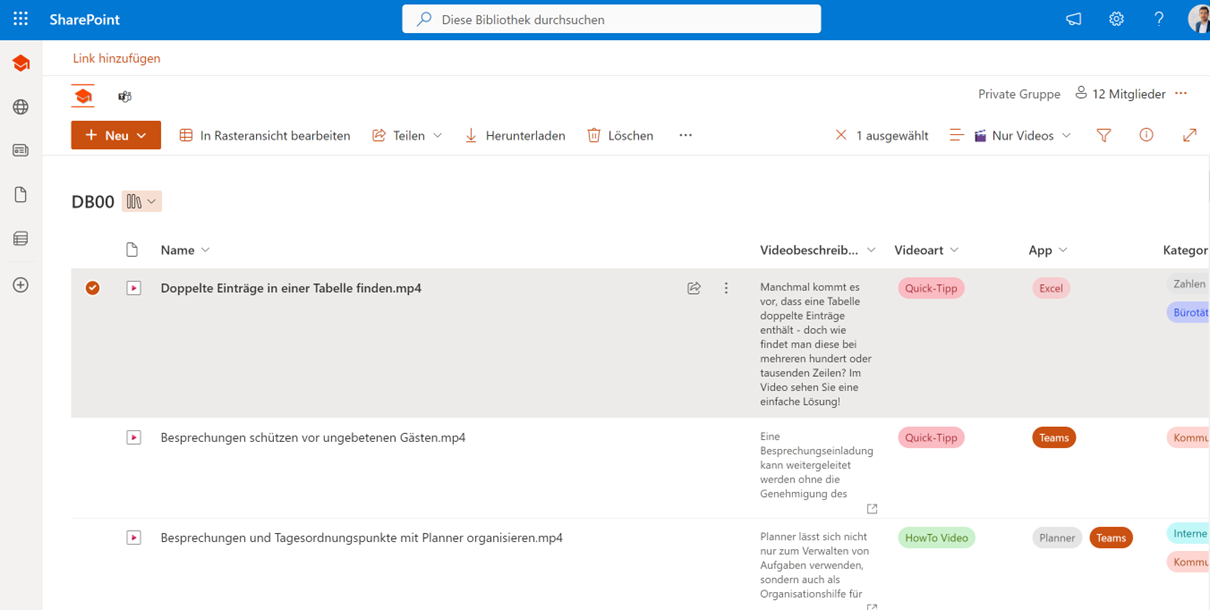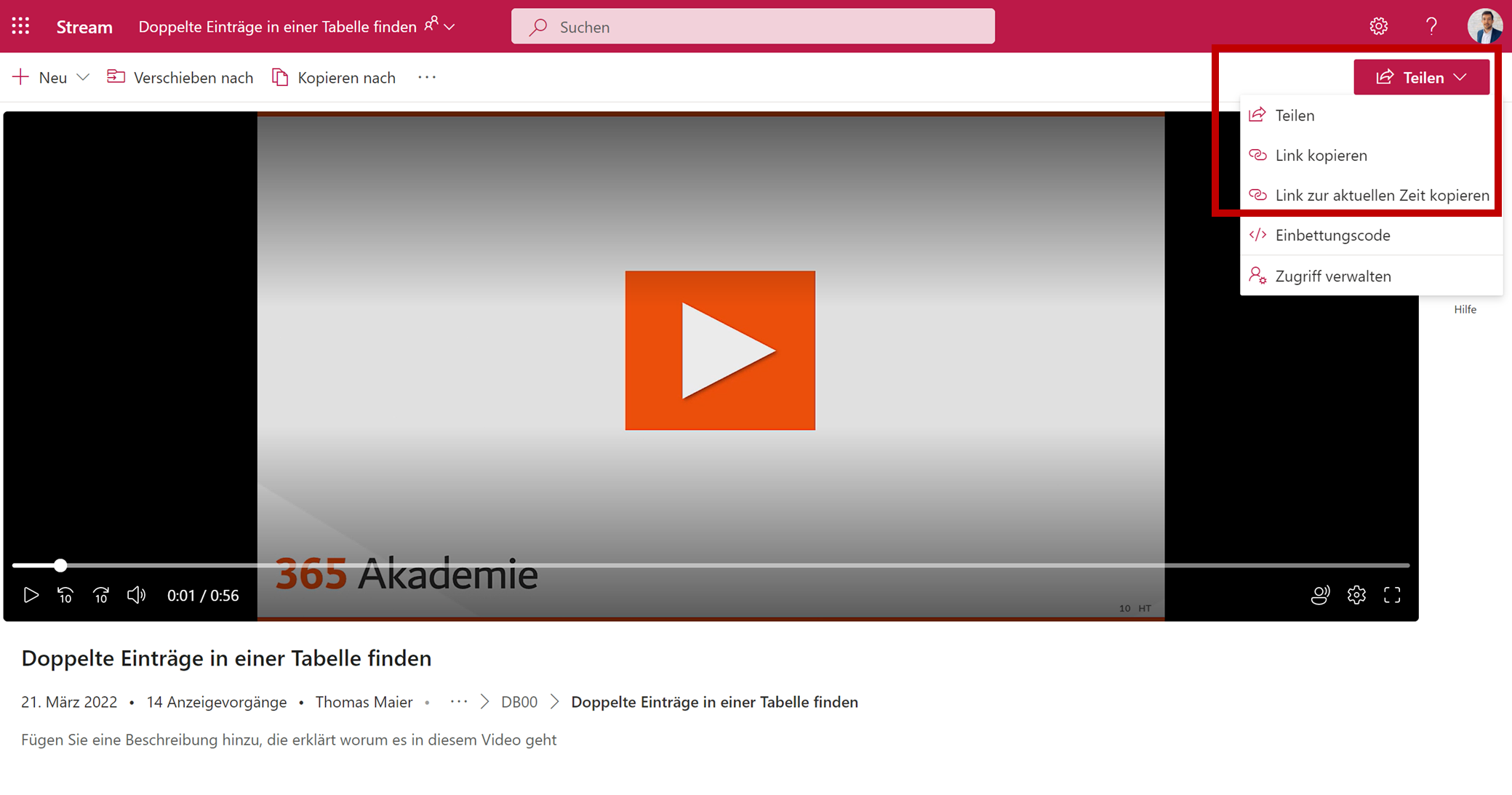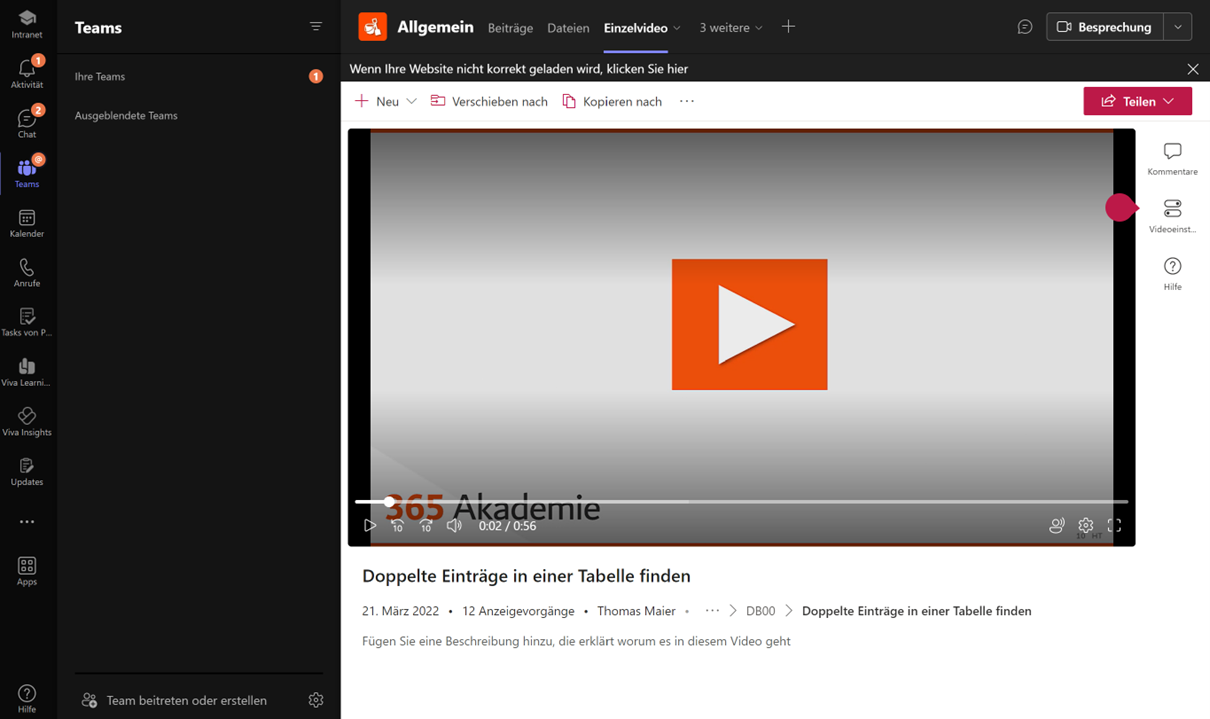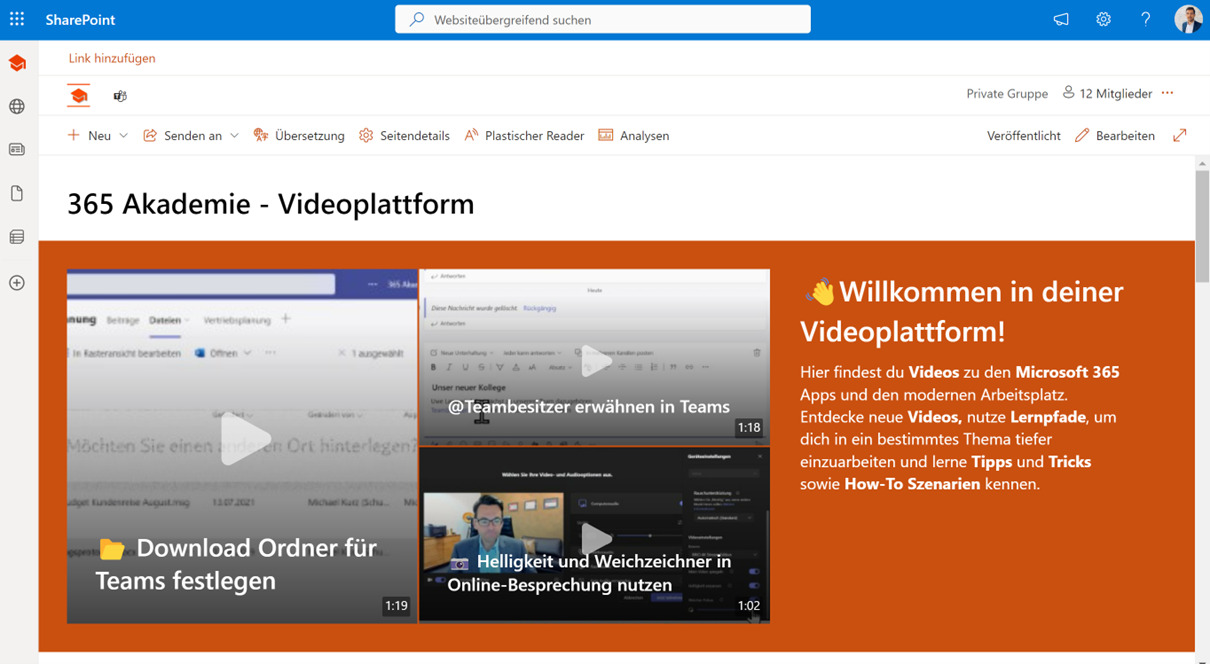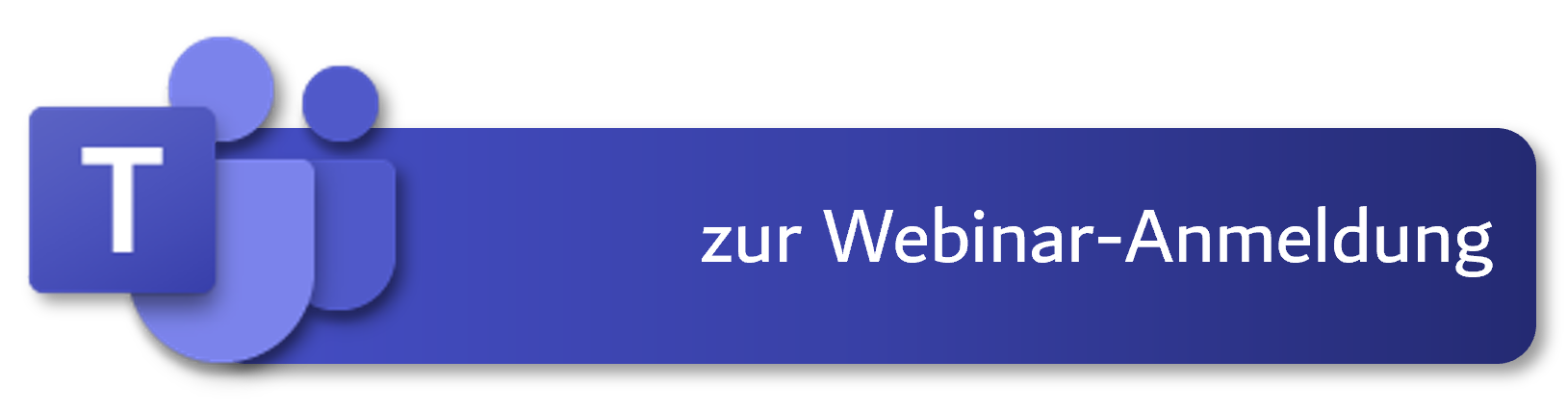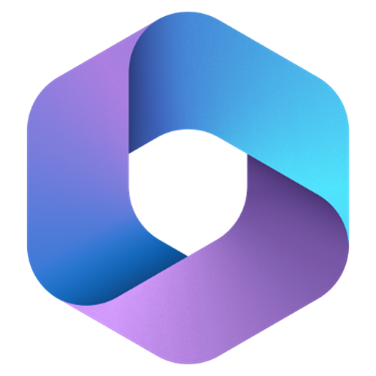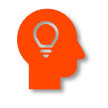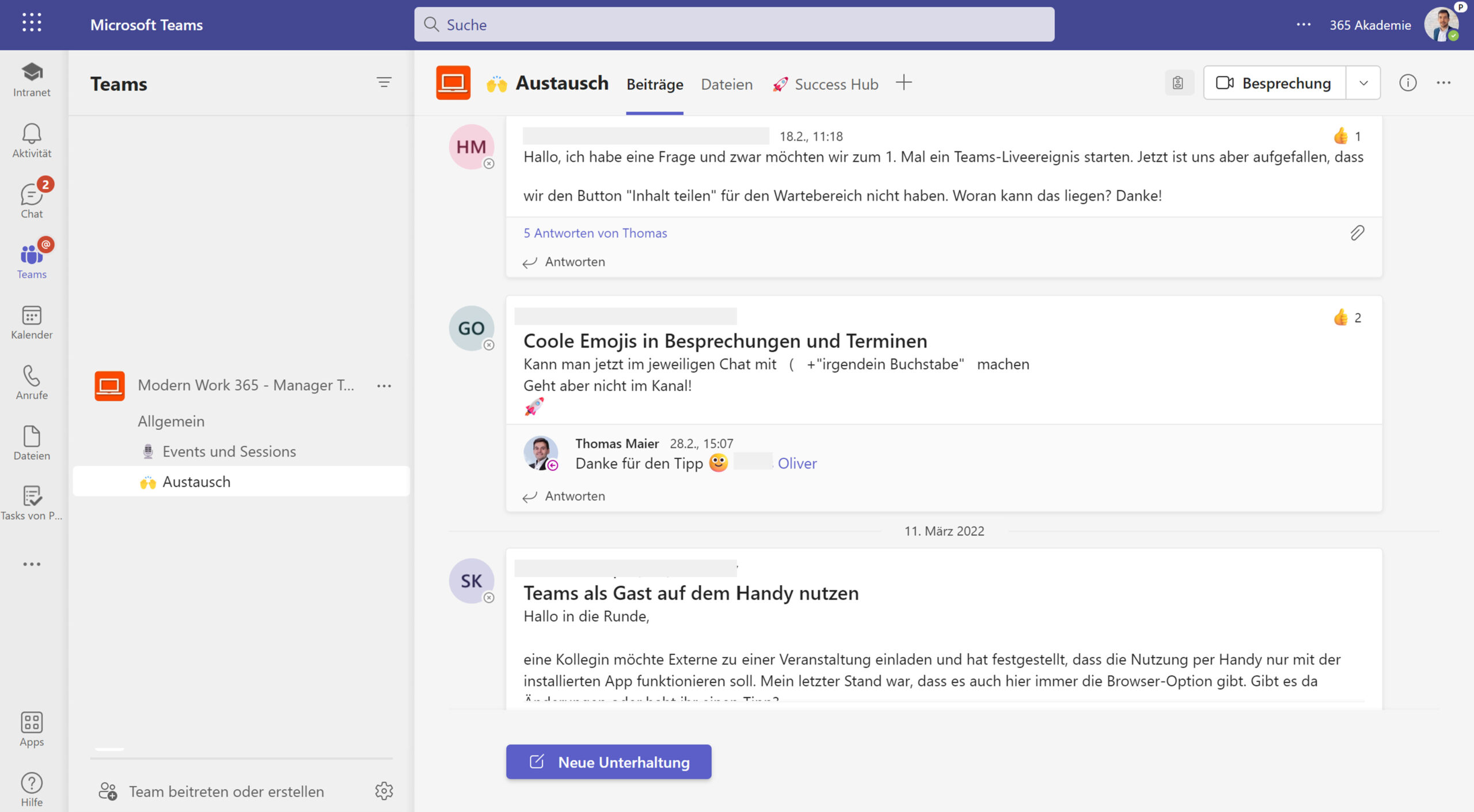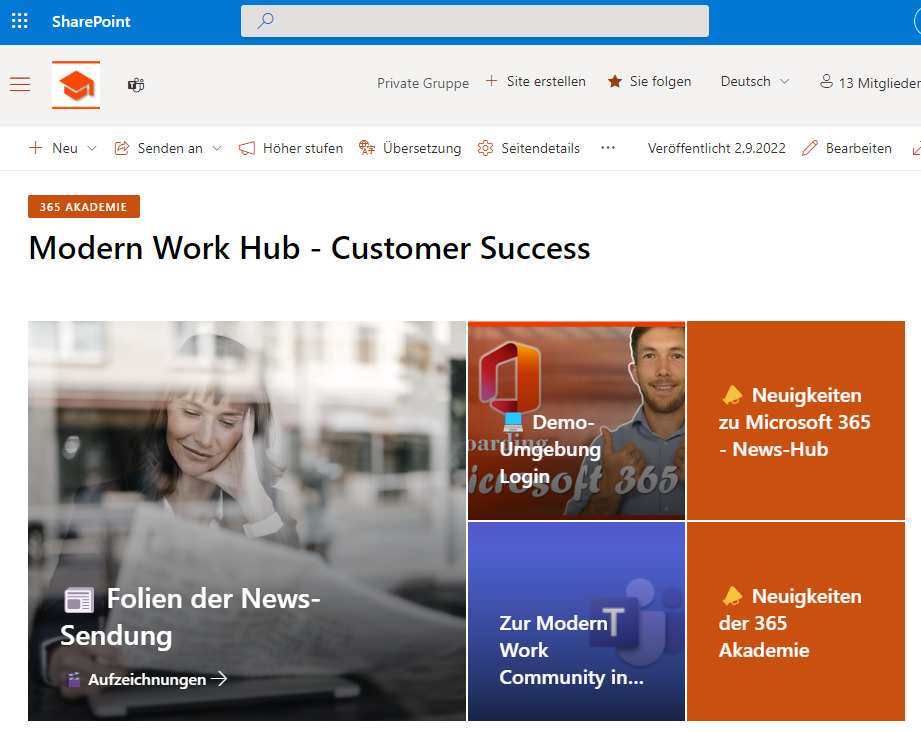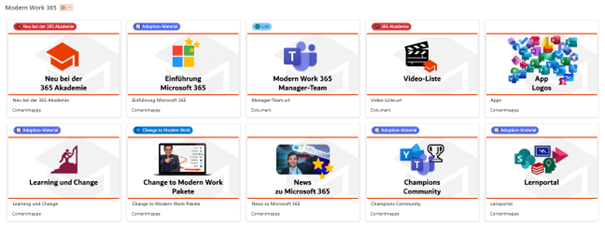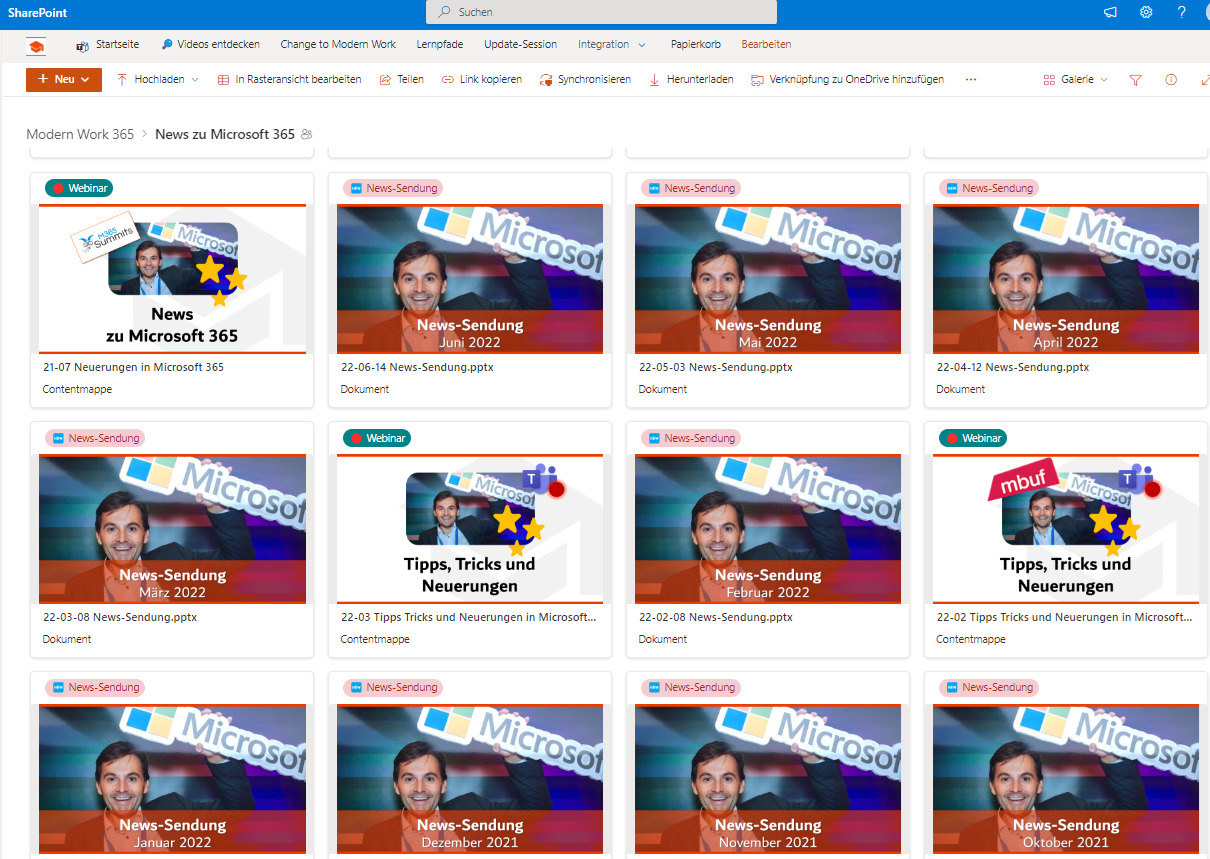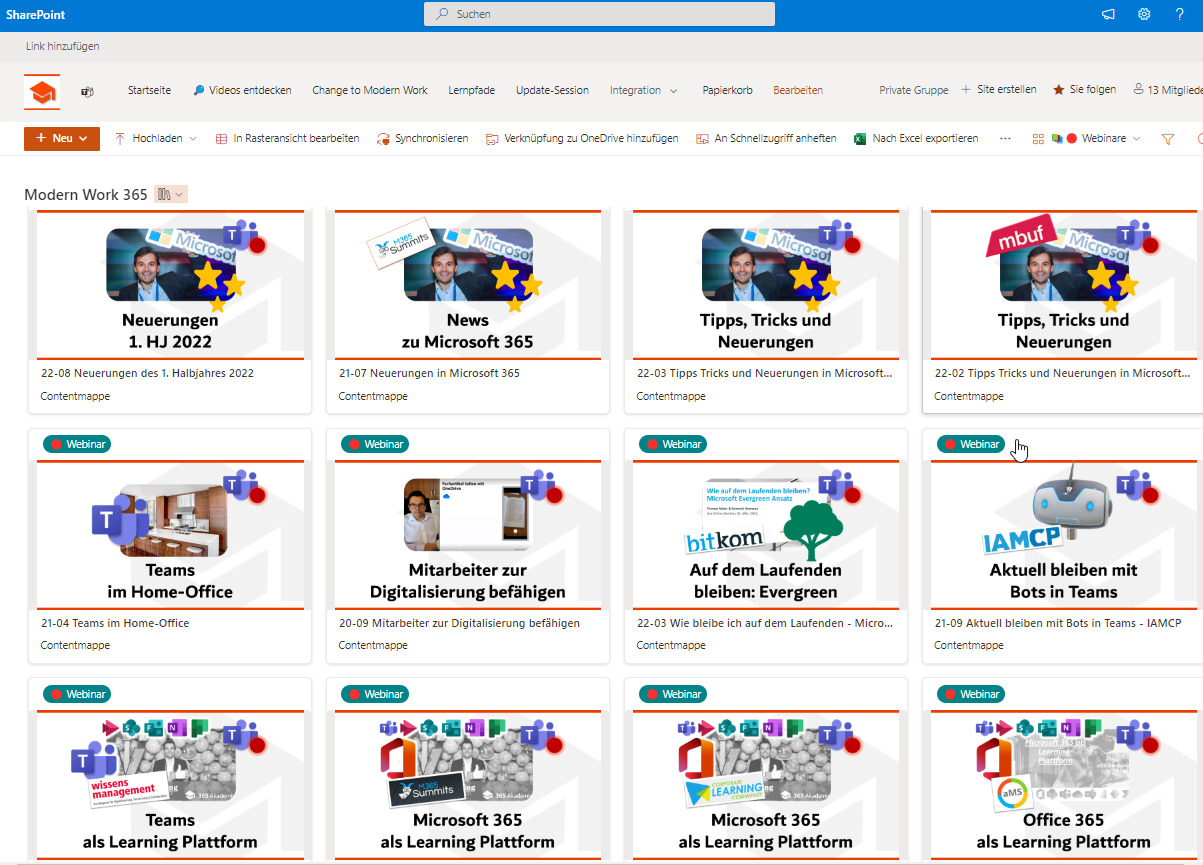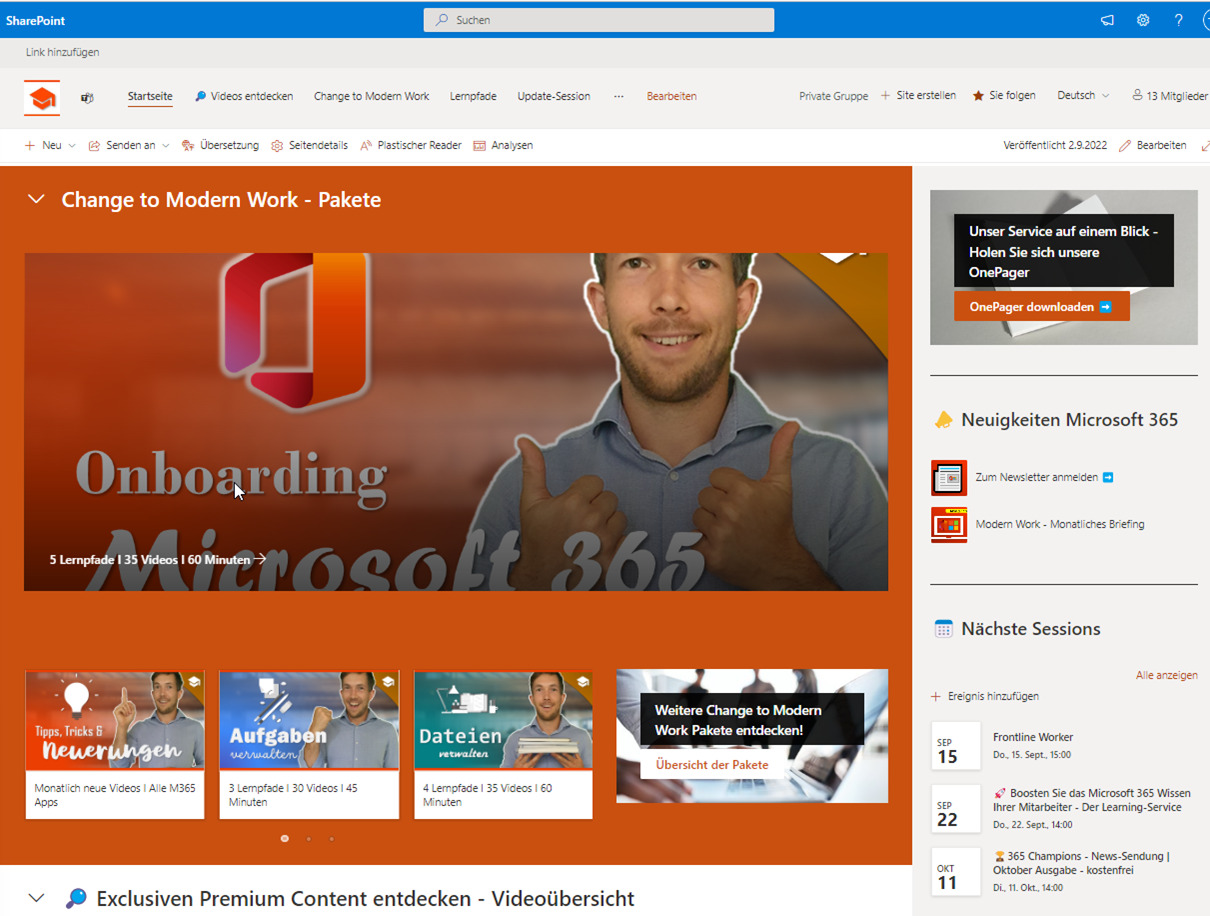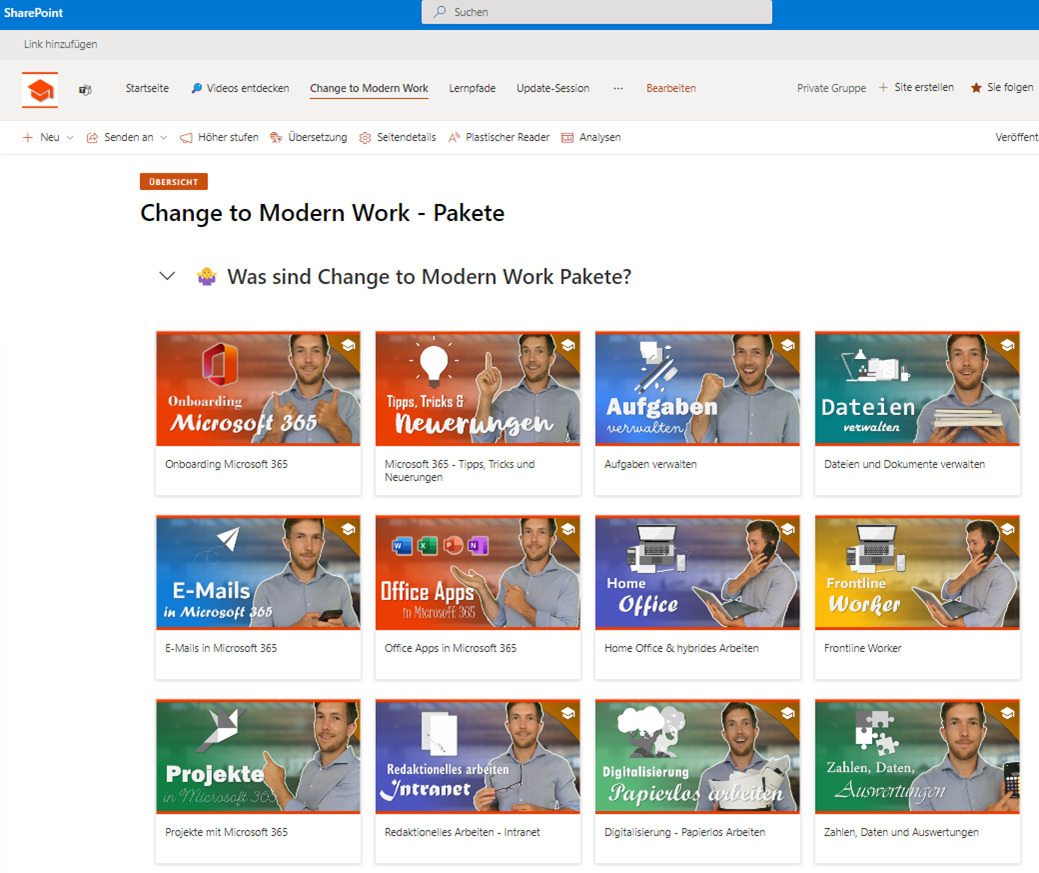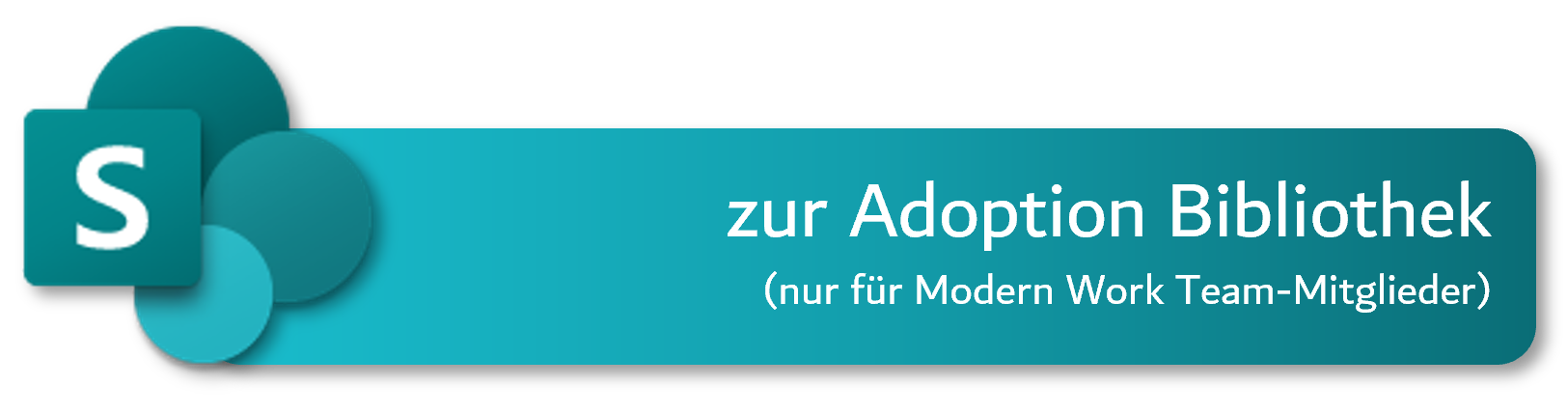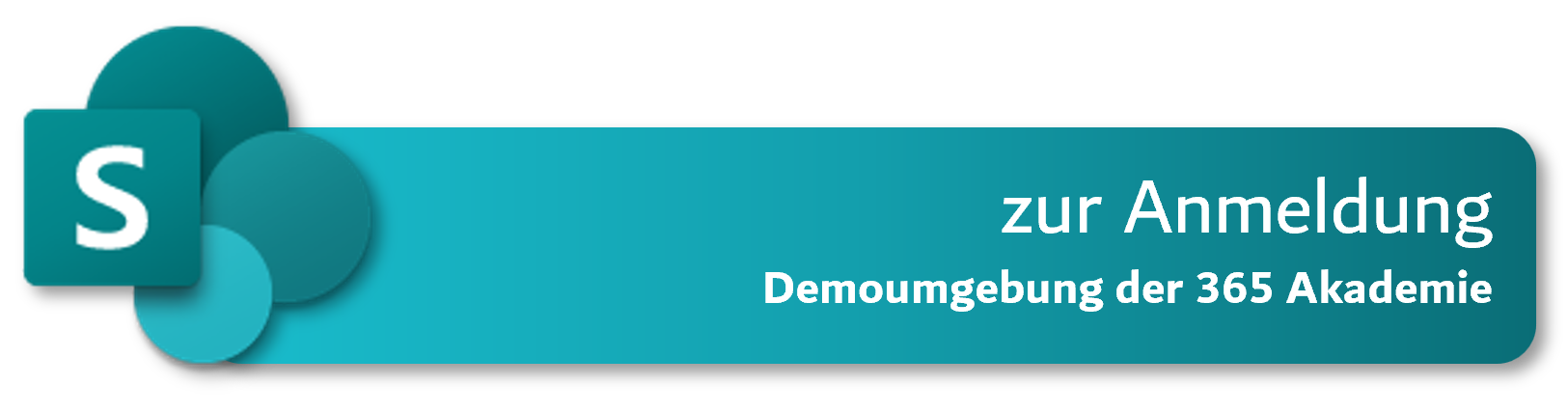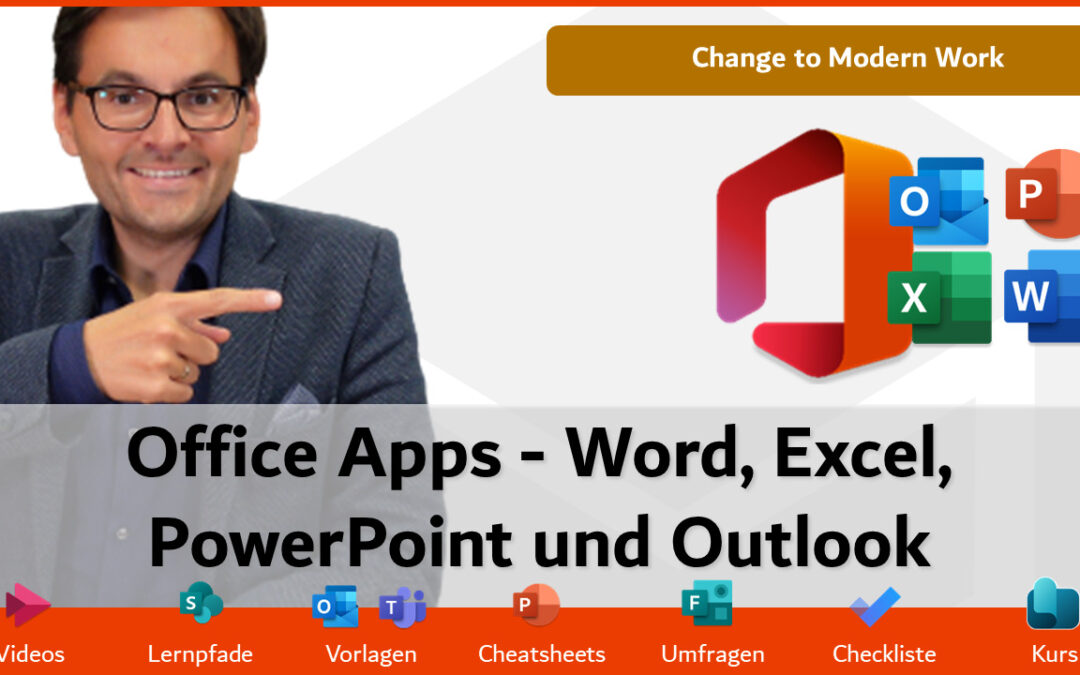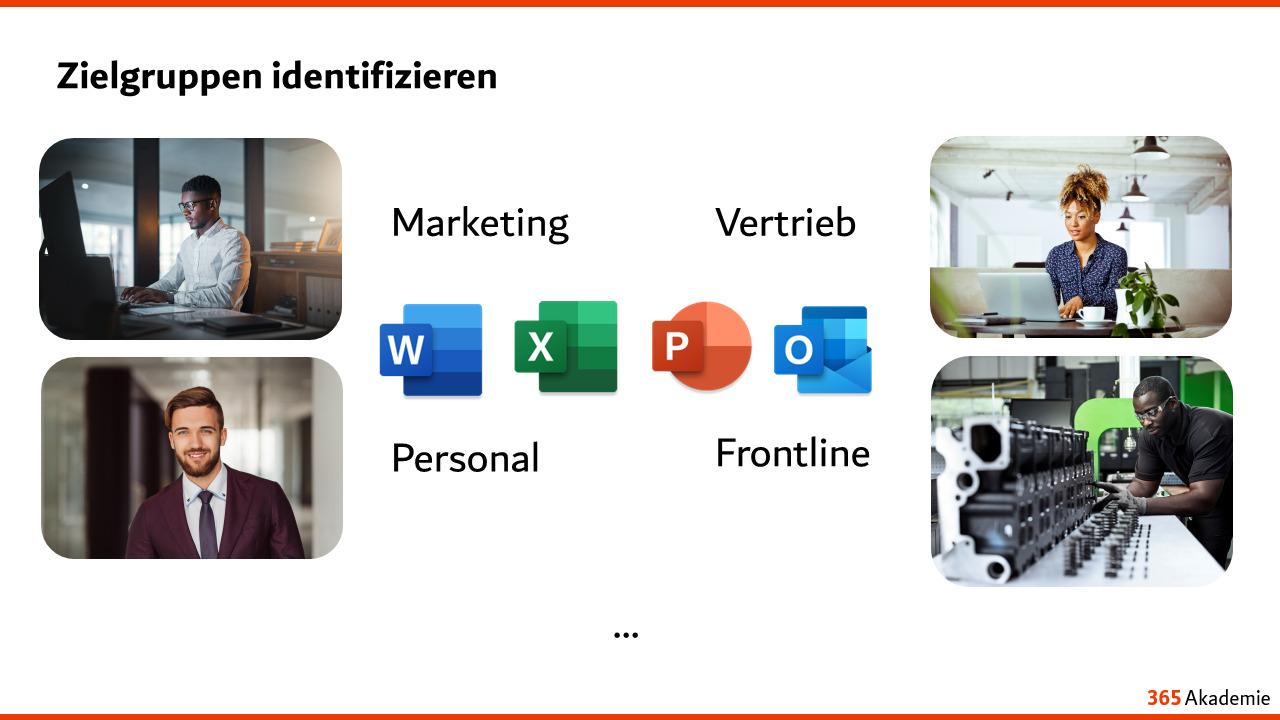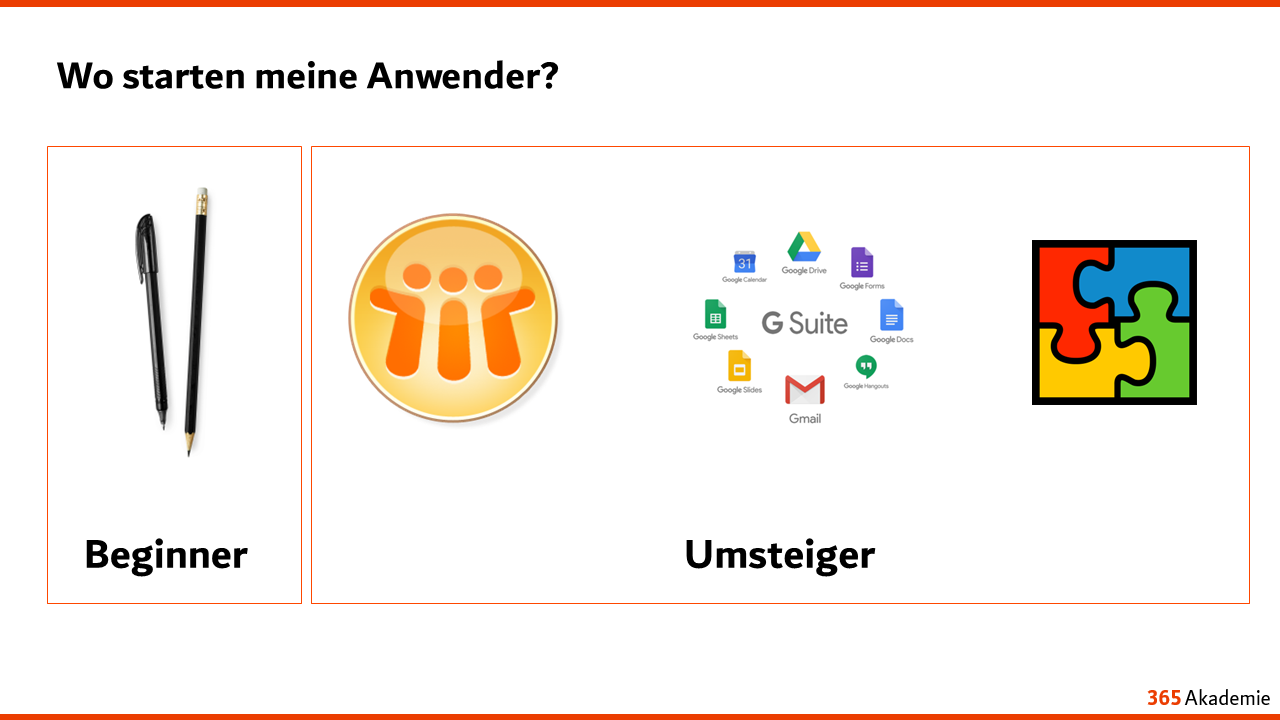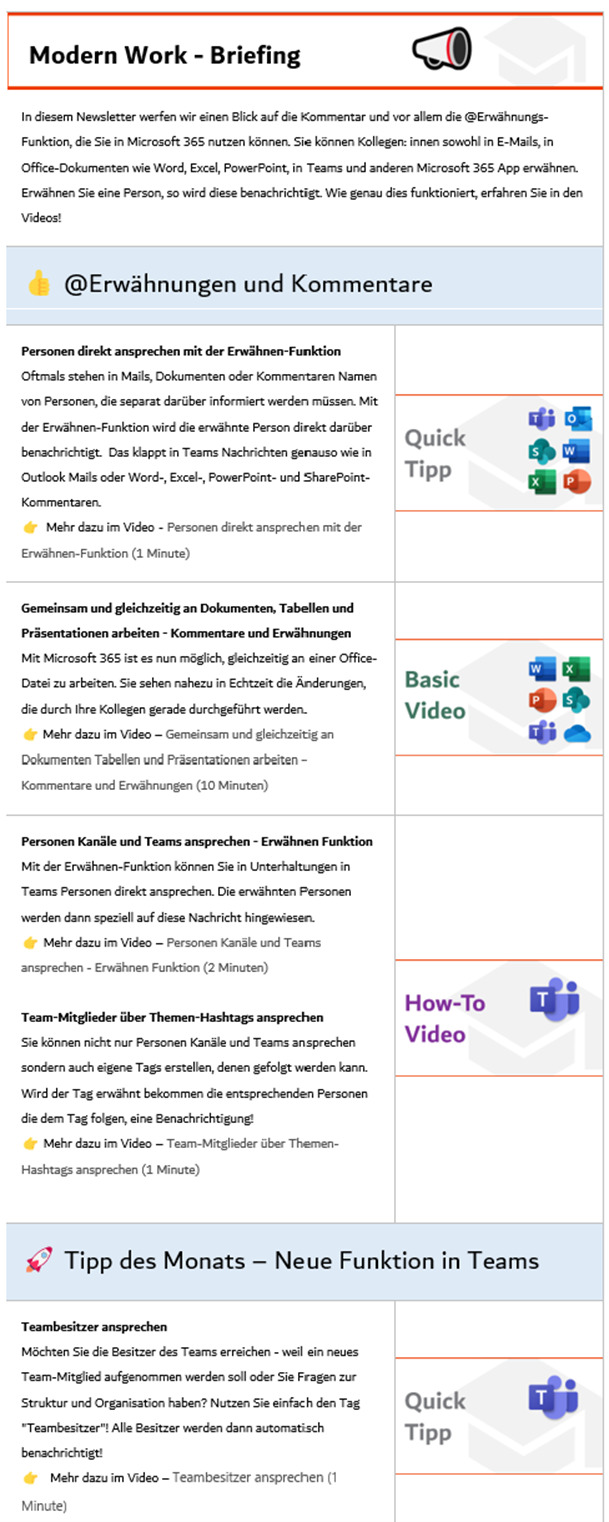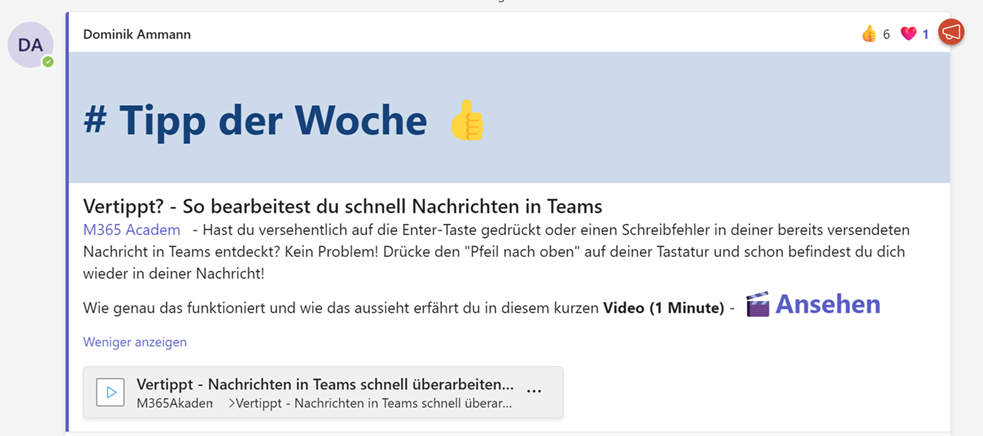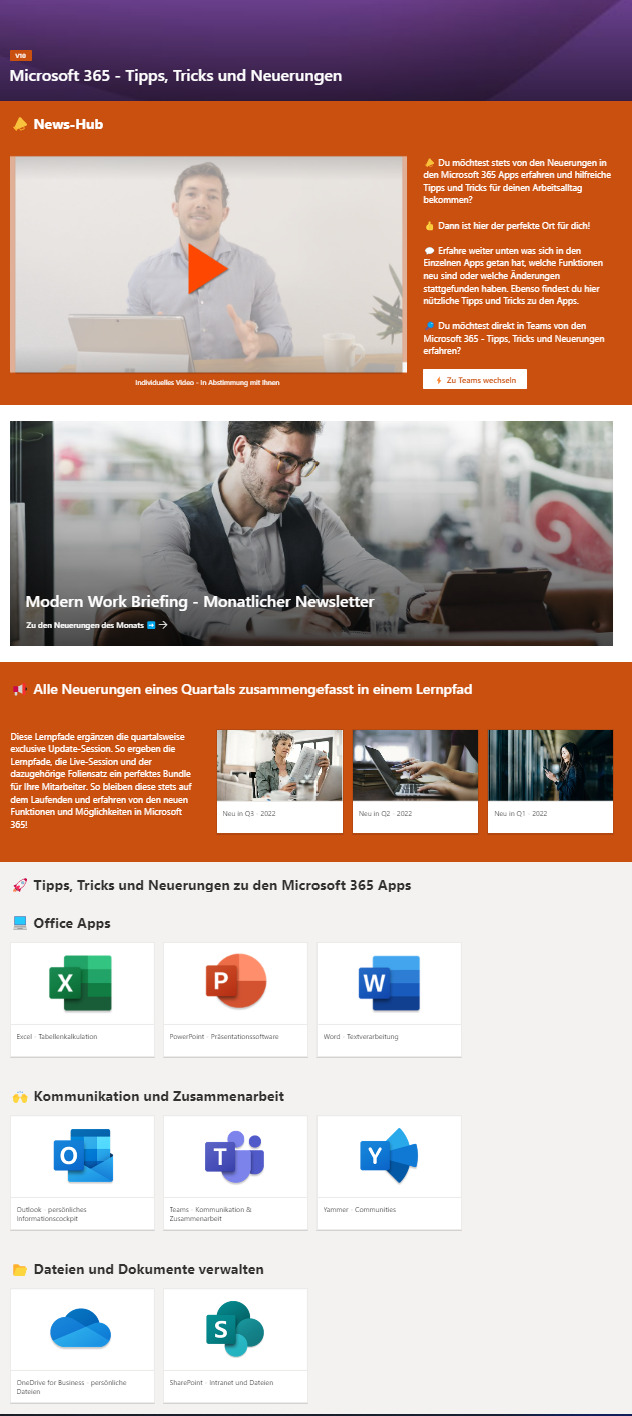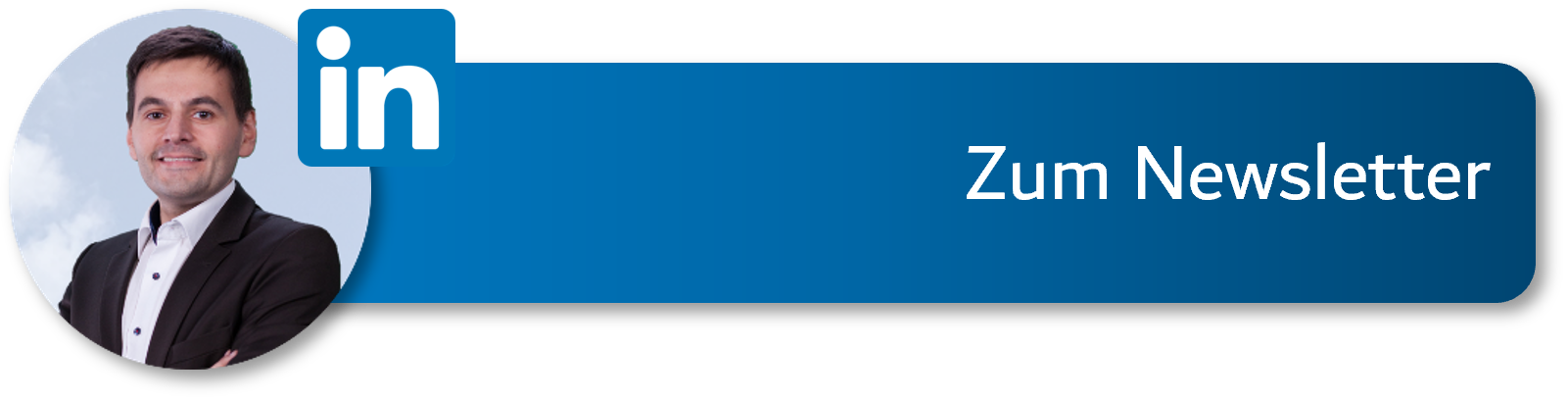Video-Sharing – Unterschätzt und doch so wichtig!
Video-Sharing: Unterschätzt und doch so wichtig! (Auch im eLearning Bereich)
Wie kann ein Video in den sozialen Netzwerken wie Instagram, YouTube oder TikTok „viral“ gehen und in kurzer Zeit eine breite Reichweite erreichen? – Dies ist nur durch das Teilen des Videos möglich. Geteilt wird ein Link zum Video per Nachricht an Personen direkt oder als Posting für alle Follower sichtbar.
Wie Sie diese Art der Informationsverbreitung bzw. das Video-Sharing auch im eLearning Bereich insbesondere mit Microsoft 365 nutzen können, möchten wir in diesem Artikel beleuchten.
Empfohlene Inhalte werden als „sehr nützlich“ angesehen
Gerade Empfehlungen von Personen aus dem engsten Umfeld werden als sehr nützlich empfunden. Schließlich weiß jemand aus meiner Umgebung sehr gut, welchen Wissensstand ich habe und welche Information mir gerade weiterhilft.
Wir versuchen deshalb bei unserem eLearning Content das „Teilen“ so leicht wie möglich zu machen: Damit keine technischen Hürden der Weitergabe im Wege stehen.
Video-Link in Microsoft 365 generieren
Sie können an den unterschiedlichsten Stellen in Microsoft 365 einen Link zu einem Video generieren. Mit dem neuen Stream on SharePoint Videoplayer stehen Ihnen mehrere Möglichkeiten zur Verfügung, um Ihre Mitarbeitenden auf ein Video aufmerksam zu machen bzw. das Video selbst zu verlinken. Diese sollten Ihre Mitarbeitenden kennen.
Da die Videos Ihres Unternehmens in SharePoint abgespeichert sein sollten, können Sie direkt über SharePoint, wie Sie das vielleicht auch schon von anderen Dateien kennen, einen Link zum Teilen eines Videos generieren. Diesen können Sie wie gewohnt kopieren und an beliebiger Stelle einfügen oder sogar direkt per Mail versenden.
Bild 1: Link in SharePoint erstellen
Dies ist auch über die neue Stream on SharePoint App in Office.com möglich. Hier finden Sie zum Beispiel die von Ihnen zuletzt gesehenen Videos und können diese direkt teilen.
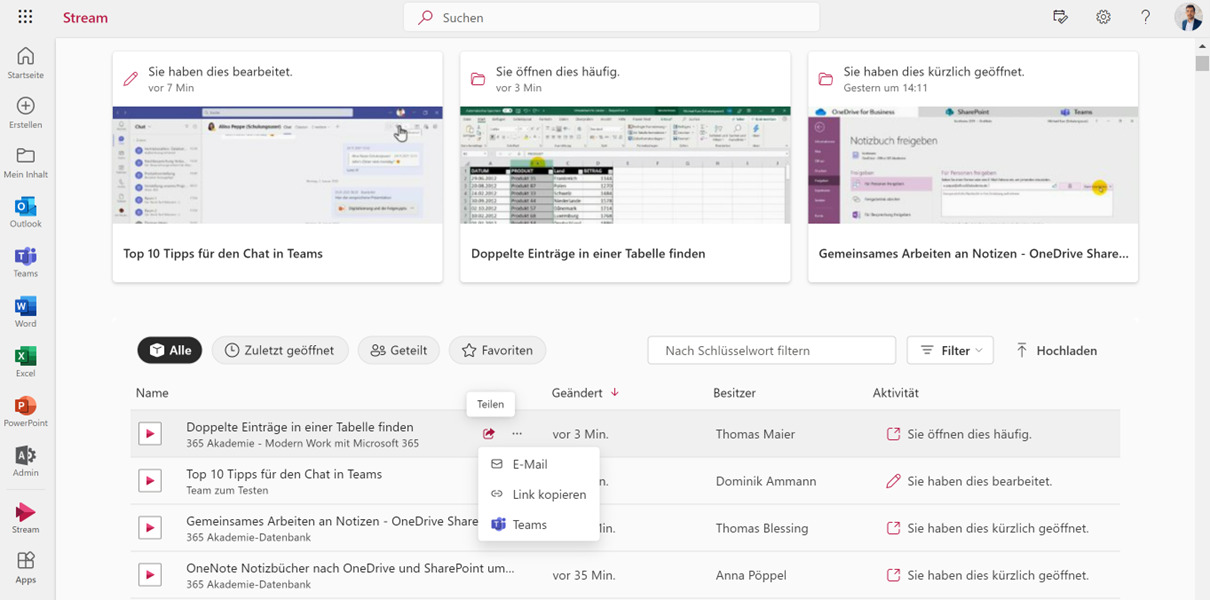
Bild 2: Link in der Stream App über Office.com erstellen oder Teilen per Mail oder Teams
Öffnen Sie ein Video, können Sie auch direkt über den Stream Videoplayer einen Link zum Teilen generieren. Hier haben Sie sogar die Möglichkeit einen Link an eine bestimmte Stelle im Video zu generieren. Klickt man auf diesen Link, gelangt man genau an die angegebene Stelle im Video. Das ist vor allem bei längeren Videos hilfreich, wenn nur ein bestimmter Teil für die Empfänger/innen interessant ist.
Bild 3: Link im Stream Videoplayer erstellen
Videos Teilen
Bild 4: Video in Teams einbinden als Registerkarte
Wissen Ihre Mitarbeitenden wie Links zu Videos generiert werden können, dann ist es wichtig, dass diese auch wissen, wie die Links genutzt werden können. So können die Videolinks nicht nur per E-Mail oder Chat Nachricht geteilt werden, sondern auch z.B. in Microsoft Teams als Posting kommuniziert oder als Registerkarte integriert werden. Ebenso lassen sich die Videos in SharePoint Intranet Seiten oder New-Artikel bzw. Wissensdatenbanken integrieren. Auch Yammer ist als soziales Netzwerk innerhalb des Unternehmens ein perfekter Ort, um Videoinhalte zu teilen.
Bild 5: Videos in SharePoint Intranet Seiten und Nachrichten-Artikel einbinden
Mehr Informationen
Möchten Sie mehr darüber erfahren wie wir unsere Kunden bzw. Sie bei der Umstellung von Stream Classic zu Stream on SharePoint unterstützen können und wie unsere Change to modern Work Paket „Videos in Microsoft 365“ gestaltet ist und welche Lernvideos und Inhalte enthalten sind?
Dann kommen Sie direkt auf uns zu oder schauen bei unserem nächsten Webinar im Februar 2023 (Change to modern Work Paket – Videos in M365) vorbei!
Maximales Potenzial mit Microsoft 365
Entdecken Sie, wie Sie Microsoft 365 noch gezielter einsetzen können. Unser M365-Learning-Spezialist unterstützt Sie dabei, die Zusammenarbeit in Ihrem Team zu stärken und das Lernen in Ihrem Unternehmen zu fördern. Gemeinsam entwickeln wir eine passgenaue Lösung, damit Ihre Mitarbeitenden die Tools sinnvoll und effizient nutzen können.
Buchen Sie einen Termin mit unserem M365-Learningspezialisten!

Ich freue mich darauf Sie kennenzulernen!
Tiefer eintauchen: New Work Enablement

Termin mit dem M365 Learning-Spezialisten vereinbaren!
Vereinbaren Sie jetzt Ihr kostenloses und unverbindliches Erstgespräch.
Lassen Sie uns über Ihre Ziele in Bezug auf das Thema modern Work mit Microsoft 365 sprechen und erfahren Sie, wie wir Sie und Ihre Mitarbeitenden dabei Entlasten können!
Sie erreichen mich auch per ✉️ Mail, 🤝LinkedIn, 💬 Teams-Chat oder 📞telefonisch unter +49 (0) 8224 99792-55.